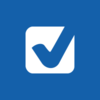Router Movistar: ¿Cómo configurar tu módem Movistar?, ¿Qué es Smart WiFi?, ¿Cómo cambiar la clave de WiFi Movistar?
Te enseñamos a configurar tu router Movistar, a cambiar la contraseña de tu WiFi Movistar, cómo y dónde adquirir la nueva tecnología del Smart WiFi de Movistar y cómo mejorar tu experiencia con el módem Movistar.
¿Qué es módem/router Movistar?
- El módem Movistar tiene como funcionalidad convertir señales de red en WiFi para los dispositivos.
- El router Movistar es el encargado de difundir esta señal a todos los dispositivos para que tengan una adecuada conexión.
- El módem de Movistar funciona por un chip inteligente que se conecta a la red 4G Movistar.
- En la actualidad, Movistar brinda el Smart WiFi que es una nueva tecnología compuesta de módem/Router Movistar que busca brindar un mejor servicio al cliente.
Movistar Perú, actualmente ofrece el módem o router Movistar Smart WiFi Movistar: bajo HFC o Fibra Óptica.
La contratación del servicio dependerá de la cobertura Movistar en la zona a contratar.
¿Qué es el Smart WiFi de Movistar?
El Smart WiFi de Movistar es una nueva tecnología de módem/router, que te permitirá::
- Tener hasta 50m2 de cobertura.
- Contar con WiFi de doble banda (2.4 Ghz y 5 Ghz).
- Configurar y controlar tu WiFi Movistar de una manera fácil y cómoda.
- Optimizar la velocidad de tu conexión a Internet Movistar.
- Compartir tu WiFi de la manera más fácil: te permite crear una red de invitados para gestionar mejor tu WiFi.

Además, Movistar ofrece bajo la línea Smart, el repetidor Smart WiFi complementando el módem Movistar para poder tener aún más señal en todas las áreas de tu hogar pagando un adicional por 12 meses de s/24.90 por adquirir uno de los planes Movistar Internet.
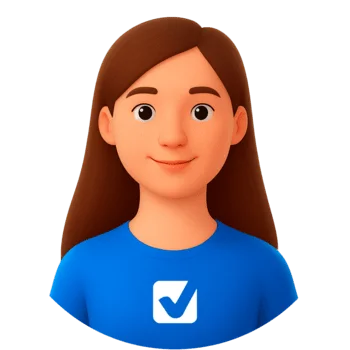
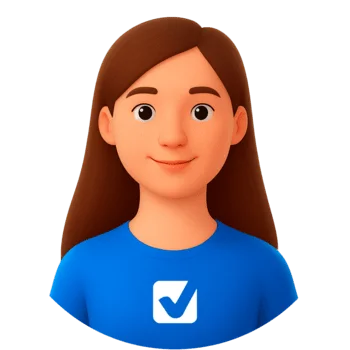
¿Cómo instalar y configurar el router Movistar?
Podrás configurar los siguientes aspectos en tu módem Movistar:
- El nombre de la red de tu módem Movistar.
- Ingresar una contraseña a tu WiFi Movistar.
- Gestionar tu red: compartir tu contraseña, delimitar usuarios.
- Tener todo el control de tu red a través del app Smart WiFi Movistar.
Para instalar tu router Movistar:
- Elige la ubicación para tu módem Movistar (cerca a una ventana, en un lugar abierto).
- Enchufa el módem Movistar al interruptor más cercano.
- Prende el router/módem Movistar y espera hasta que se prendan las luces en la parte de adelante.
- Podrás encontrar en la parte posterior del router Movistar la red y contraseña.
- Te recomendamos realizar la configuración de tu laptop o computadora donde te aparecerá la página de Movistar y podrás conectarte al WiFi.
- La contraseña inicial suele ser complicada, por lo cuál te recomendamos cambiar tu clave Movistar.
Para tener un uso adecuado de tu router Movistar, te recomendamos gestionarlo adecuadamente, teniendo conectados hasta 4 dispositivos para no saturar tu red.
¿Cómo cambiar la clave de WiFi Movistar?
Podrás cambiar la contraseña de tu WiFi Movistar a través de las siguientes vías:
- Cambiar clave WiFi Movistar- A través del App Smart WiFi
Descarga el App Smart WiFi.
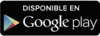
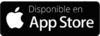
- Ingresa en la parte inferior a la sección mi red- mi WiFi.
- Podrás cambiar el nombre de la red y tu clave Movistar.
- Cambiar clave WiFi Movistar- A través del App Mi Movistar
- Descarga el App Mi Movistar.
- Ingresa a servicios- gestiona tus servicios- consultar o modificar WiFi- modificar WiFi Movistar.
- Podrás personalizar la red y contraseña router Movistar.
- Cambiar clave WiFi Movistar- A través tu navegador digitando el 192.168.1.1
- Debes digitar el código 192.168.1.1 en tu navegador accediendo desde un dispositivo conectado al router por cable o WiFi.
- Ingresa la clave de 8 dígitos que se encuentra en la parte inferior de la etiqueta del router Movistar.
- Al ingresar, podrás selccionar la opción de modificar contraseña WiFi Movistar.
Una vez que hayas cambiado la contraseña del router Movistar, tendrás que volver a configurar los dispositivos con la nueva contraseña WiFi Movistar.
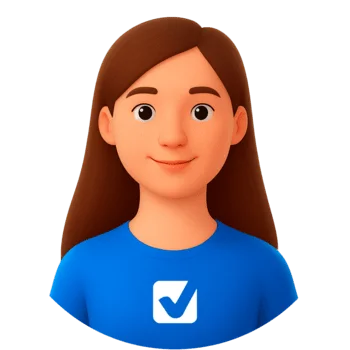
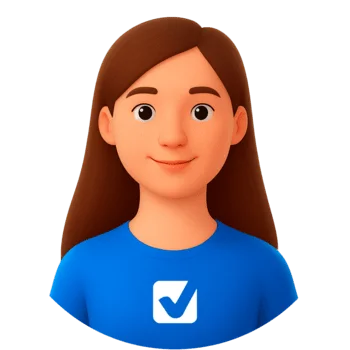
¿Cómo hacer mejor uso de tu módem/router Movistar?
Podrás mejorar tu conexión a Internet si es que tienes en cuenta los siguientes consejos para hacer mejor uso de tu router Movistar:
- Asegúrate que tu módem Movistar esté ubicado en un sitio adecuado: en una posición céntrica y elevada.
- Que tu módem Smart WiFi Movistar esté alejado de objetos que puedan causar interferencias.
- No satures tu red de WiFi Movistar: desactiva todos los dispositivos que no estés usando.
- Realiza el test de velocidad Movistar: asegúrate de estar recibiendo la velocidad de Internet que has contratado.
- Cambia periodicamente la contraseña de tu módem Movistar.
¿Cómo configurar el repetidor Smart WiFi?
Con el repetidor Smart WiFi, podrás complementar la conexión con tu router Movistar teniendo cobertura en más áreas de tu hogar. Te enseñamos a configurar tu repetidor Smart WiFi Movistar bajo las dos tecnologías disponibles:
Configurar repetidor Smart WiFi bajo HFC
- Recibirás el kit con el repetidor Smart Wifi + un cable ethernet + adaptador de corriente.
- Asegúrate que el botón de la parte posterior del repetidor esté en la opción "cable ETH".
- Conecta el repetidor al módem Movistar usando el cable ethernet.
- Coloca el repetidor de corriente en el repetidor y enchúfalo.
- Asegúrate que el botón del repetidor esté en "on".
- Podrás conectarte a la red ingresando la contraseña que se encuentra en la parte posterior del repetidor Movistar.
Configurar repetidor Smart WiFi bajo Fibra
- Empieza poniendo el interruptor de la parte trasera del repetidor Smart WiFi en "Rep".
- Enchufa y enciende el repetidor Smart WiFi.
- Espera hasta que se hayan encendido dos luces azules y una roja.
- Pulsa en el módem Movistar por 3 segundos el botón "Wifi 5GHz/WPS y a la vez en el repetidor el botón "WiFi/WPS".
- Cuando las luces de ambos dispositivos hayan dejado de parpadear, la sincronización se habrá realizado.
- Apaga y desenchufa el repetidor y colócalo en un punto medio entre el router Movistar y el lugar donde deseas reforzar la cobertura de WiFi Movistar.
- Vuelve a enchufar el repetidor y cuando las luces dejen de parpadear, estará listo para usarse.

- Te brindamos información sobre los planes de Internet Movistar bajo distintas modalidades:
- Movistar Internet
- Movistar Hogar
- Movistar Total
En caso de tener cualquier duda o problema con tu router Movistar, contacta con atención al cliente Movistar Perú.